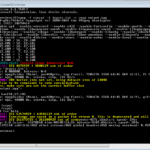Windows et serveurs de temps – Quand le PC perd l'heure avec une pile BIOS neuve
Un des PC de mes parents (un Dell Optiplex 990 sous Windows 7), pas souvent allumĂ©, perd rĂ©gulièrement l'heure. Pourtant, la pile BIOS a Ă©tĂ© changĂ©e il y a 6 mois…
C'est probablement un logiciel qui bloque l'horloge, mais je n'ai pas trouvĂ© lequel. En attendant, le PC n'est plus Ă l'heure, et c'est très gĂŞnant… Comment forcer la synchronisation ? Dans mon cas, la seule solution qui ait fonctionnĂ© est la toute dernière, via le logiciel Time-sync (un peu frustrant intellectuellement : j'aurais prĂ©fĂ©rĂ© comprendre pourquoi le PC prenait du retard…).
Mais les autres solutions que j'ai compilées dans cet article pourraient bien fonctionner pour vous !
Manuellement
Cliquer sur l'heure en bas à droite dans la barre des tâches (je constate au passage que la trotteuse de la pendule avance bien, l'heure n'est pas totalement bloquée)

Cliquer sur le lien « Modifier les paramètres de la date et de l'heure » et passer sur le 3e onglet « Temps internet ».
Cliquer sur le bouton Modifier les paramètres.

VĂ©rifiez que la case « Synchroniser avec un serveur de temps internet » est bien cochĂ©e (c'Ă©tait le cas pour ce PC, et pourtant…).
Le serveur sélectionné est time.windows.com et quand je clique sur Mettre à jour, après un petit délai (une minute environ), l'heure se règle correctement.

Comme vous le voyez, cela reprĂ©sente beaucoup de clics… Ça va si le PC perd rarement l'heure, mais dans le cas de ce PC, c'Ă©tait plusieurs fois par jour. C'est vite devenu lassant…
Si vous voulez utiliser autre chose que des serveurs de temps US, vous trouverez peut-être le serveur de vos rêves dans cette liste de serveurs de temps NTP français (mais celui de ntp.unice.fr ne répondait pas au moment où je l'ai testé).
Pour mĂ©moire, on accède Ă©galement Ă la liste des serveurs NTP dans le registre via HKEY_LOCAL_MACHINE\SYSTEM\ControlSet001\Services\W32Time\TimeProviders\NtpClient, sous la clĂ© de registre SpecialPollTimeRemaining. Utilisateurs aguerris uniquement…

Vérifier que Temps Windows est bien en type de démarrage automatique
DĂ©marrer > Panneau de configuration > Outils d'administration > Services
Dans la liste, chercher Temps Windows et passer son Type de démarrage sur Automatique (par défaut, il est sur manuel).
Dans mon cas, cela n'a rien changé (d'ailleurs sur mon PC perso, il a toujours été sur Manuel et je n'ai jamais perdu l'heure !)

Via la tâche planifiée
Il existe une tâche planifiĂ©e qui force la synchro tous les dimanches. Evidemment, il faut que le PC soit allumĂ© Ă ce moment-lĂ …

J'ai modifié la tâche afin que la synchro s'exécute tous les jours, chaque heure. Mais en pratique, cela n'a rien amélioré !
Via un logiciel
J'ai opté pour Time-Sync, un logiciel édité par l'allemand Speed Soft.
Installation

Pour l'instant, le logiciel n'existe pas en français.

L'installation est assez classique.


Vous avez le choix entre installer le client Time-Sync (c'est ce que l'on veut) et le client+serveur Time-Sync (si on veut que notre PC devienne lui-mĂŞme un serveur de temps).

L'assistant d'installation nous demande quel est notre type de connexion. Etrangement, le paramètre choisi par défaut est la connexion RTC. On est en 2019, là !

Ensuite, on choisit son répertoire d'installation (le dossier par défaut me convenait très bien)

Copie des fichiers (très rapide)

Et voilĂ !

Lancement
Comme j'avais laissé la case « Run Time-Sync » cochée à la dernière étape de l'installation, le logiciel s'est lancé directement. Sinon, on le retrouve dans le menu démarrer. Et il se lance au prochain démarrage du PC

Dans l'onglet Settings, on peut définir la fréquence de synchronisation.
On peut aussi définir les serveurs et leur priorité. Et c'est préférable, car ceux définis par défaut échouent.

Donc, rajoutez time.windows.com (bouton + rouge) et placez le en tête (flèche vert vers le haut) !

Bon, une synchro toutes les minutes, c'est peut-ĂŞtre un peu too much…

Il existe plein d'autres logiciels que je n'ai pas eu besoin de tester, tels Karen's TimeSync, TimeSync par Ravib…
Sources
Pour référence (ne m'a pas été super utile)
Forum Microsoft – Problème d'heure et date incorrectes
Paramètres et outils du service de temps Windows